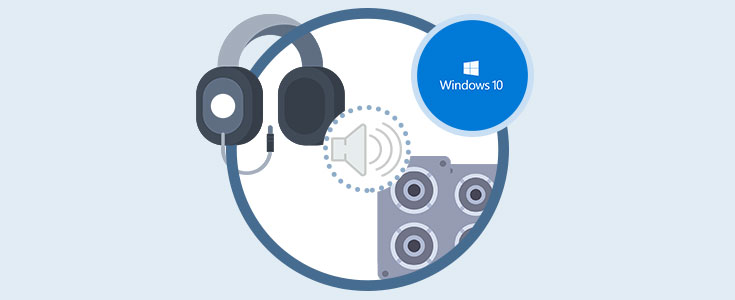
Wir alle, oder zumindest die große Mehrheit, hören unsere Lieblingslieder gerne, während wir arbeiten oder vor dem Computer, und am häufigsten hören wir sie mit unseren Kopfhörern oder Kopfhörern . Aber wenn ein Freund oder Mitarbeiter zu irgendeinem Zeitpunkt hören will, was wir gerade haben und nicht loslassen wollen, können die Helme zum Problem werden. Davor hat Microsoft mit seiner Edition Windows 10 darüber nachgedacht .
Jetzt ist es möglich, sowohl die Kopfhörer als auch die Lautsprecher in unseren Windows 10-Computern gleichzeitig zu konfigurieren und auf diese Weise die Melodien, die wir haben, mit denen zu teilen , die sie hören möchten. Dies kann sehr nützlich sein, wenn wir mit der Videobearbeitung arbeiten oder über einen Mixer verfügen und die Kopfhörer auch mit Mikro als Vorschaumodus verwenden können.
In diesem Tutorial werden wir analysieren, wie wir diese Option in Windows 10 aktivieren können .
Hören Sie Audio in Kopfhörern und Lautsprechern gleichzeitig
Um auf diese Eigenschaften zuzugreifen, gehen wir zum Sound-Symbol in der Taskleiste und klicken mit der rechten Maustaste darauf und wählen dort die Option Sounds.
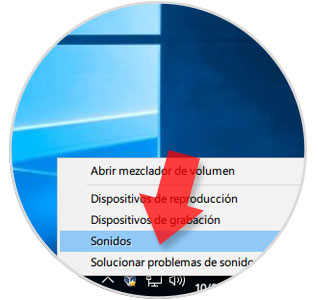
Sobald wir diese Option ausgewählt haben, sehen wir das folgende Fenster: Wir können sehen, dass wir den Kopfhörer als Standardgerät haben und dass die Lautsprecher aktiviert sind, aber nicht als Standardgerät. Wir werden mit der rechten Maustaste auf das Lautsprechersymbol klicken und die Option Als Standardgerät festlegen auswählen .
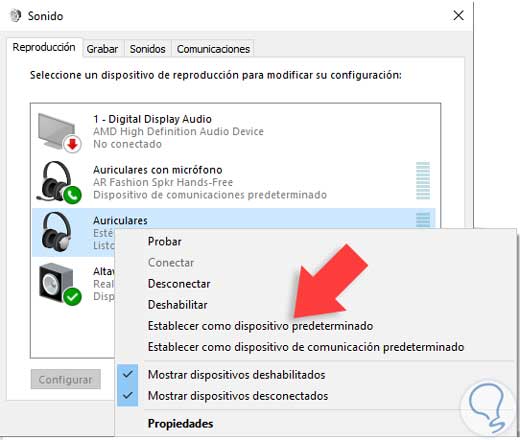
Nach Auswahl dieser Option sehen wir, dass beide (oder mehrere) Geräte mit Audioausgabe als Standard markiert werden.
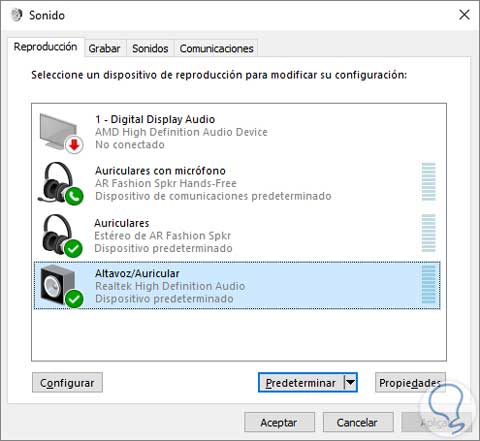
Sobald diese Parameter festgelegt sind, wechseln wir zur Registerkarte Aufnahme, klicken mit der rechten Maustaste auf das Mikrofonsymbol und wählen die Option Eigenschaften.
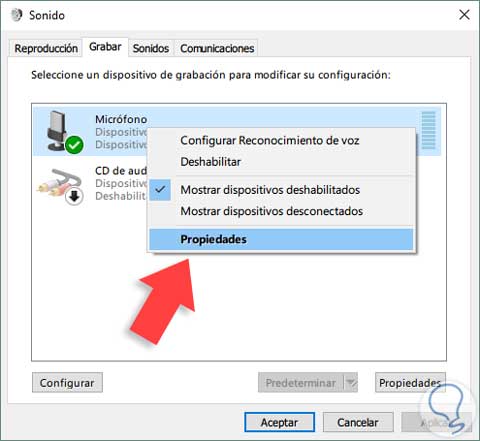
Wir werden das nächste Fenster sehen.
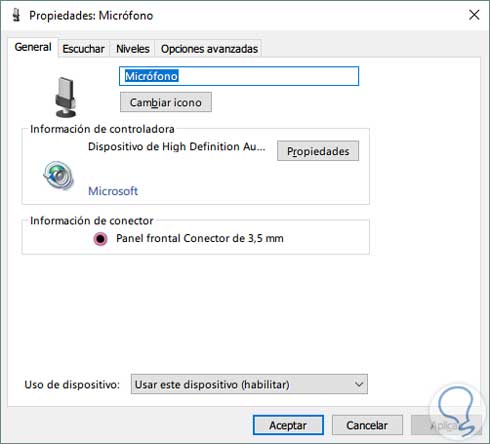
Dort gehen wir auf die Registerkarte Listen und spielen über dieses Gerät die Option ab, die wir für am geeignetsten halten.
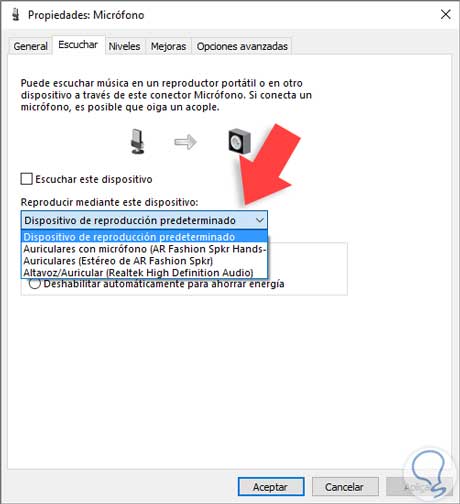
Aktivieren Sie nach Auswahl des Geräts das Kontrollkästchen Auf dieses Gerät hören. Zum Schluss speichern wir die Änderungen, indem wir auf Apply und dann auf OK klicken.
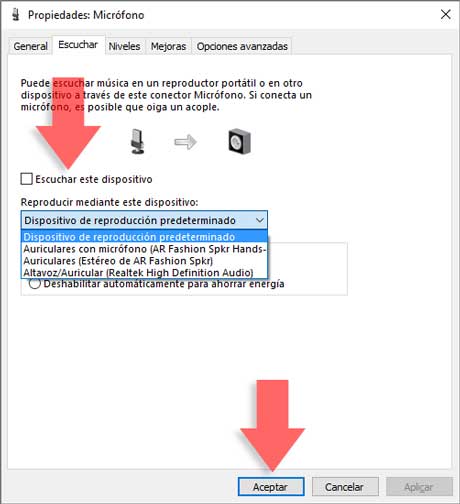
Wie Sie gesehen haben, können wir auf diese einfache Weise zwei oder mehr Geräten ermöglichen, gleichzeitig unsere besten Songs abzuspielen oder keinen Podcast abzuspielen, der von allgemeinem Interesse ist und den einige gleichzeitig anhören möchten. Wir müssen alle Neuigkeiten ausnutzen, die uns Windows 10 bietet, um dieses Betriebssystem zu einer angenehmen Erfahrung zu machen.
Wenn Sie gerne Musik auf Ihrem Computer hören und den Trick üben möchten, den wir Ihnen hier beigebracht haben, lesen Sie die Spotify-Tricks , die wir Ihnen nachfolgend zeigen, damit Sie Ihre Lieblingslieder anhören können.
Finde nützliche Tricks
